サマリの設定方法
サマリ機能を使用して、どのように効率化を図るかですが、今回各セミナーの申込者数とセミナー開催後の出席者数を自動でカウントしてセミナー一覧から確認できるようにしたいと思います。
参加者リストからフィルタ機能を利用すれば、該当の件数はすぐにわかるのですが、セミナーの開催が多くなってきた場合にはそれでは追いつかないため、この機能が便利になります。
それでは設定方法を説明します。
まずは、参加者リストに出席者を抽出するビューを作成します。 セミナー参加者リストを開き、メニューから「管理」→「テーブルの管理」をクリックします。 その後に「ビュー」タブをクリックします。 「新規作成」をクリック後、名称に名前を入力します。ここでは「出席のみ」としましょう。
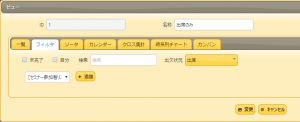
次に「フィルタ」タブをクリックし、ドロップダウンリストから「出席のみ」を選択し、「+追加」をクリックします。 すると「出欠状況」のドロップダウンリストが表示されますので、「出席」をクリックして、画面下の「追加」をクリックしてビューの作成完了です。
次にサマリの作成です。「サマリ」タブをクリックし、「新規作成」をクリックします。 左のデータ保存先には「サイト:セミナー管理」「項目:出席者数」「条件:標準」を選択し、右のセミナー参加者リストには、「リンク項目:セミナー名」「サマリ種別:件数」「条件:出席のみ」を選択します。 条件が先ほど作成したビューになります。セミナー管理には「標準」がすでに生成されているので選択可能になっています。 ここまで終わったら「追加」をクリックして完了です。

同様に、「新規作成」をクリックして、申込数については、左のデータ保存先には「サイト:セミナー管理」「項目:申込数」「条件:標準」を選択し、右のセミナー参加者リストには、「リンク項目:セミナー名」「サマリ種別:件数」を選択します。セミナー参加者リスト側には条件の設定はしません。この場合は登録されているレコードをカウントするようになります。最後に「追加」をクリックして完了です。
最後に重要なのが、「同期」をクリックすることです。これをしないと、すでに登録されているものを改めてカウントしてくれません。 「同期」をクリックしたら、「更新」をクリックし、セミナー管理の一覧を見てみましょう。 申込数と出席者数が表示されていることが分かると思います。

 MAIL
MAIL


セミナーの管理方法
こんにちは、CCS田中です。
セミナーの管理方法について前回ではテーブルの作成とリンク設定について説明しましたが、今回は後編としてサマリ機能を使用して、セミナーの管理を効率的に行えるようにしたいと思います。なお、2019年9月3日に当社もプリザンターのセミナーを開催する予定ですので、詳細をお聞きしたい方は、セミナーのお申し込みをお願いします。